回應適用於 Resource Manager 的 Defender 警示
當您收到適用於 Resource Manager 的 Microsoft Defender 發出的警示時,建議您依照下列說明調查並回應警示。 適用於 Resource Manager 的 Defender 會保護所有連線資源,因此,即使您熟悉觸發警示的應用程式或使用者,仍請務必確認每個警示的相關情況。
連絡人
- 若要判斷行為是預期或刻意,請聯絡資源擁有者。
- 如果是預期活動,請關閉警示。
- 如果是非預期活動,請將相關的使用者帳戶、訂閱和虛擬機器視為遭入侵,並按照下列步驟的描述減輕影響。
調查適用於 Resource Manager 的 Microsoft Defender 發出的警示
適用於 Resource Manager 的 Defender 是以監視 Azure Resource Manager 作業偵測到的威脅為依據來發出安全性警示。 適用於雲端的 Defender 使用 Azure Resource Manager 和 Azure 活動記錄的內部記錄來源,這是 Azure 平台記錄,可提供訂用帳戶層級事件的深入解析。
適用於 Resource Manager 的 Defender 提供來自非Microsoft服務提供者的活動可見度,這些服務提供者已委派存取權作為 Resource Manager 警示的一部分。 例如: Azure Resource Manager operation from suspicious proxy IP address - delegated access 。
Delegated access 是指使用 Azure Lighthouse 或委派的管理權限來存取。
警示顯示 Delegated access 也包含自訂的描述和補救步驟。
深入了解 Azure 活動記錄。
若要從適用於 Resource Manager 的 Defender 中調查安全性警示:
開啟 Azure 活動記錄檔。
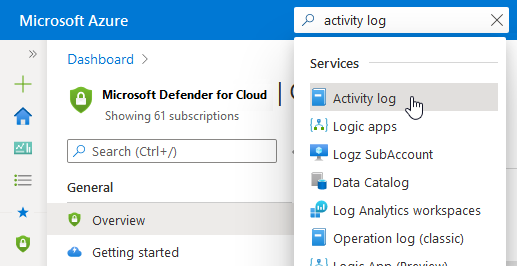
篩選以下事件:
- 警示中提及的訂閱
- 偵測到活動的時間範圍
- 相關使用者帳戶 (若相關)
尋找可疑活動。
提示
如需更佳、更豐富的調查體驗,請將您的 Azure 活動記錄串流至 Microsoft Sentinel,如從 Azure 活動記錄連結資料中所述。
立即降低風險
補救遭入侵的使用者帳戶:
- 如果您不認識這些,請刪除,因為其有可能是威脅執行者所建立
- 若是熟悉的使用者帳戶,請變更驗證認證
- 使用 Azure 活動記錄檢閱使用者執行的所有活動,並識別任何可疑的活動
補救遭入侵的訂閱:
- 在遭入侵的自動帳戶,移除不熟悉的 Runbook
- 檢閱訂閱中的 IAM 權限,並移除不熟悉的使用者帳戶權限
- 檢閱訂閱中所有的 Azure 資源,並刪除不熟悉的資源
- 在適用於雲端的 Microsoft Defender 中檢閱並調查訂用帳戶的任何安全性警示
- 使用 Azure 活動記錄檢閱訂閱執行的所有活動,並識別任何可疑的活動
補救遭入侵的虛擬機器
- 變更所有的使用者密碼
- 在電腦執行完整的反惡意程式碼軟體掃描
- 透過無惡意程式碼來源,重新安裝電腦映像
下一步
此頁面說明對適用於 Resource Manager 的 Defender 發出的警示進行回應的程序。 如需相關資訊,請參閱下列頁面: